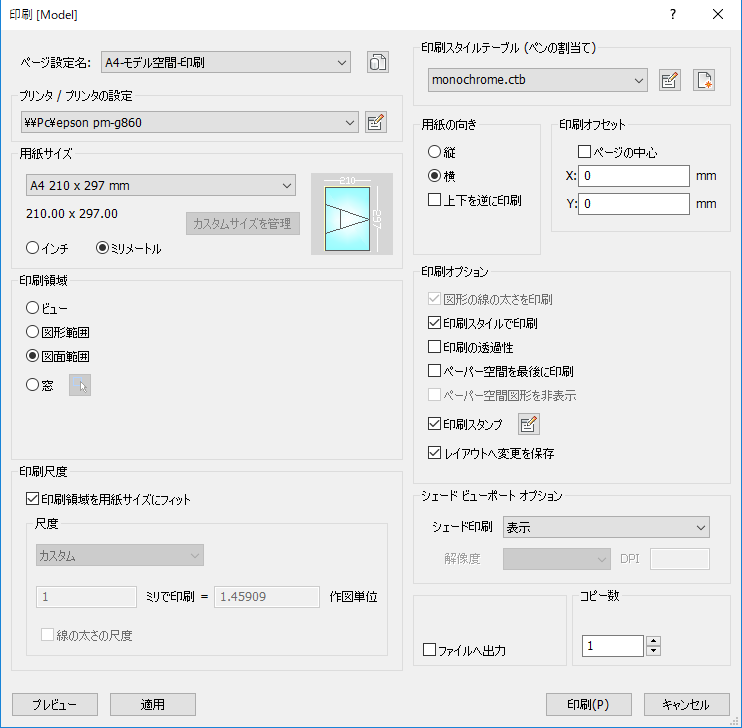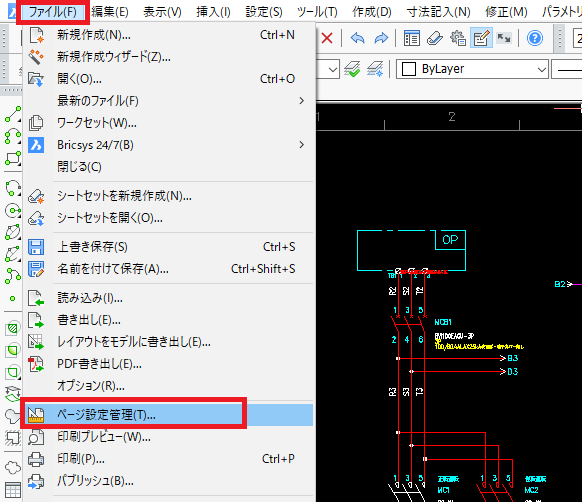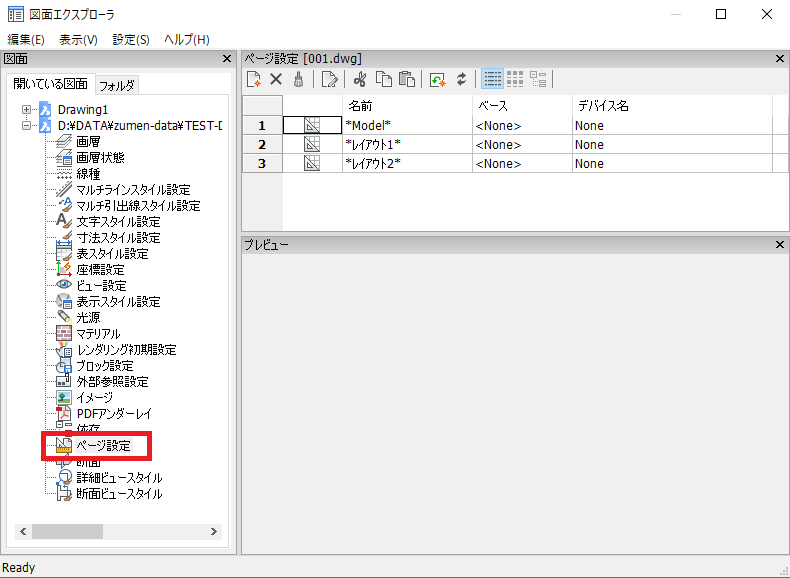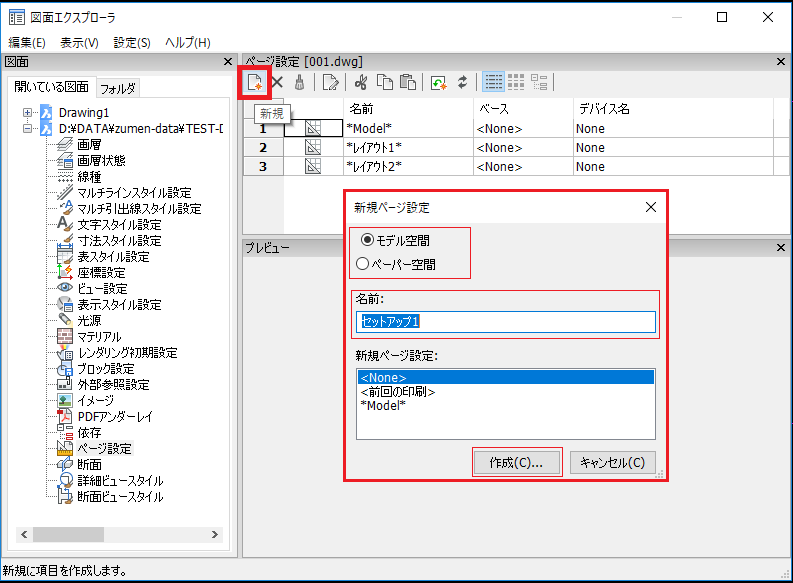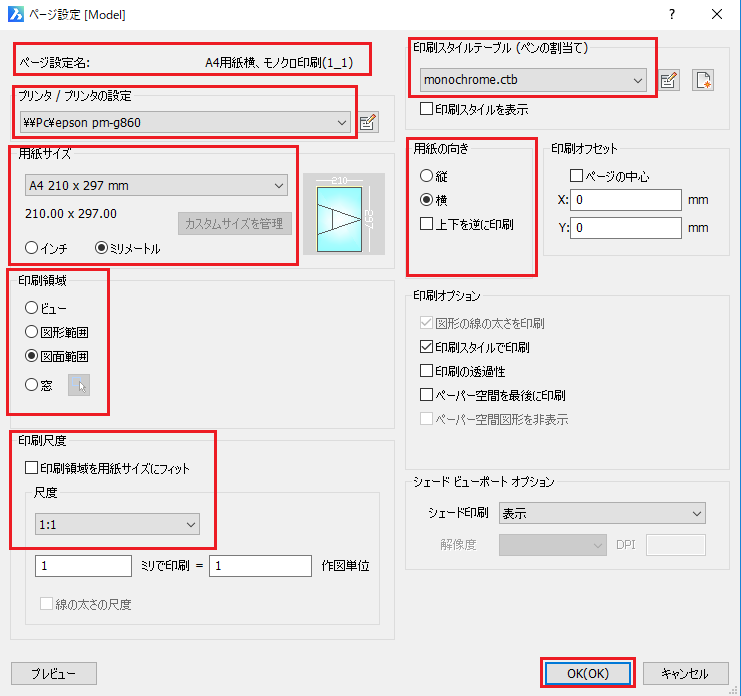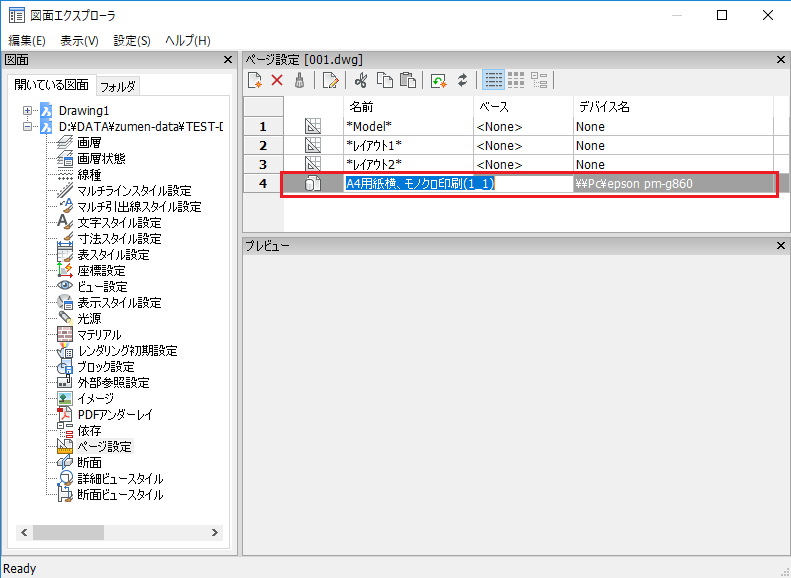2018.10.16
カテゴリ:BricsCADの使い方
BricsCAD V18 印刷のページ設定登録
印刷をするためのページ設定登録を行います。
(※ファイルに登録されますので、登録される場合は、共通で使用するテンプレートファイルに登録してください。)
印刷する為には、用紙やプリンター、印刷スタイルテーブルなどいろいろな設定が必要ですが、
あらかじめそれらを「ページ設定」として登録しておき、印刷する時に選択して
簡単に印刷設定することができます。
●設定方法
1.メニューの「ファイル」-「ページ設定管理」を選択します。
2.「図面エクスプローラ」が起動し「ページ設定」が選択されて表示されます。
3.「ページ設定」の「新規」アイコンをクリックし、「新規ページ設定」ダイアログにて
〇モデル空間 か 〇ペーパー空間 にするかを選択し、「名前:」の欄にページ設定名を入力して
「作成」ボタンをクリックします。
4.「ページ設定」ダイアログが表示されます。ページ設定名が表示されています。
後は、通常の印刷する設定を設定します。設定が完了したら、「OK」ボタンをクリックします。
5.「図面エクスプローラ」ダイアログが表示され、設定した名称が追加されます。
後は、図面エクスプローラを閉じて、設定は完了です。
複数の用紙、尺度で登録しておくと良いでしょう。
以上
コメント
新ブログサイト
最新の記事
- BricsCADを高解像度モニターで使用する場合のアイコンの設定
- BricsCADのテンプレートで保存できる設定
- BricsCADから3Dプリンターに印刷しました。
- マウス右ボタンクリック ショートカットメニューのカスタマイズ
- BricsCAD V20.2.09 日本語版 マイナーバージョンリリース
カテゴリ
- ACAD-DENKIリリース情報 (6)
- BJシリーズリリース情報 (2)
- BricsCAD (8)
- BricsCADの使い方 (144)
- BricsCADの使い方(3D) (17)
- BricsCADリリース情報 (38)
- KBCTOOL2(LISP版)の使い方 (67)
- KBCTOOLマクロの使い方 (14)
- キャンペーン (2)
- 電気CAD (2)
- 電気CAD(ACAD)の使い方 (18)
- 電気CAD(BJ-E)の使い方 (20)
検索
最近のコメント
- 02.07 BricsCAD 3D 直方体の作図と表示
- 06.16 BricsCAD V18.2以降の 文字の修正に関して
- 06.16 BricsCAD マウス右ボタンのショートカットメニューに関して
- 01.30 BricsCAD V18 ツールバーのマクロ修正